tomcat部署手册范本.docx
《tomcat部署手册范本.docx》由会员分享,可在线阅读,更多相关《tomcat部署手册范本.docx(14页珍藏版)》请在冰豆网上搜索。
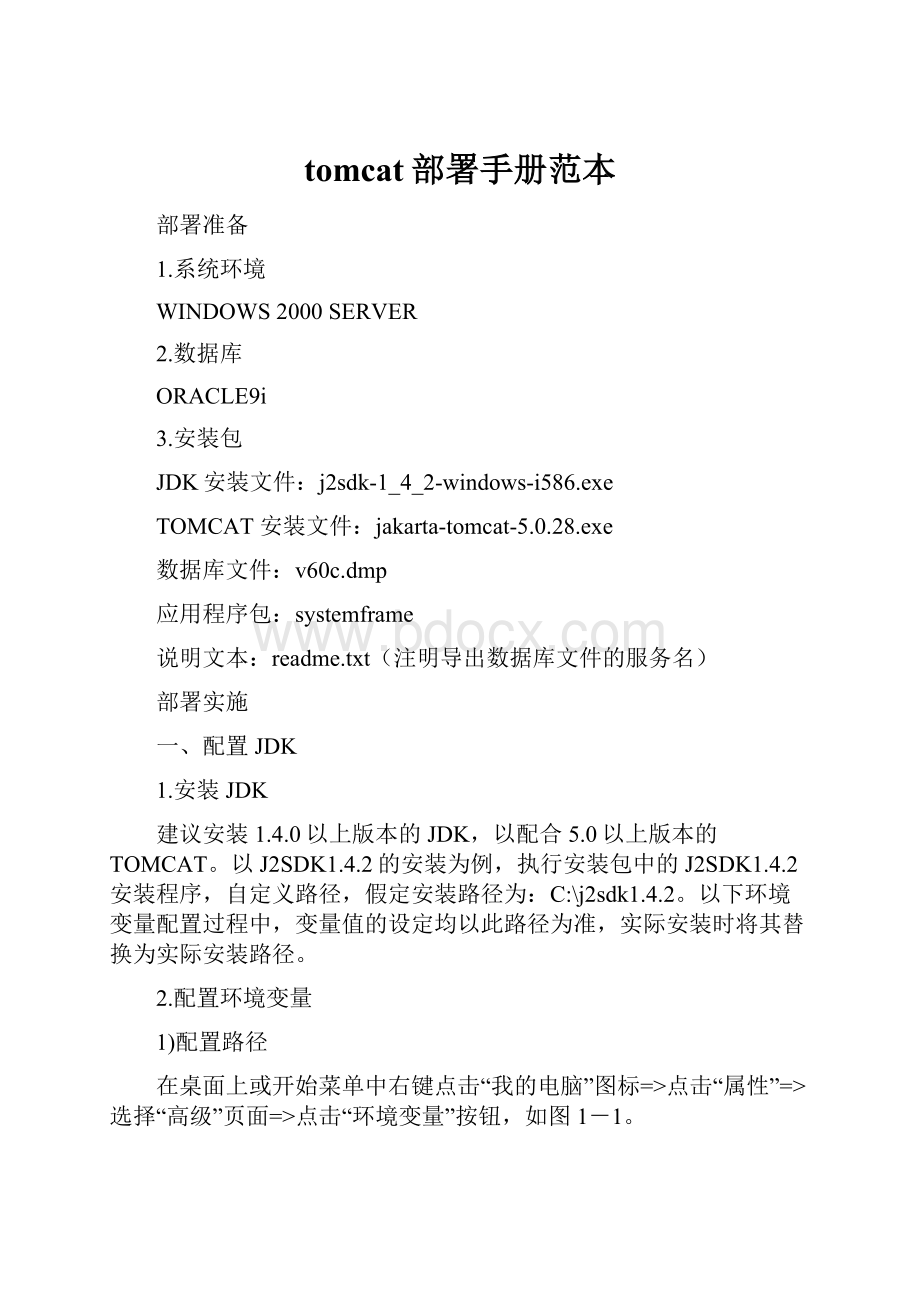
tomcat部署手册范本
部署准备
1.系统环境
WINDOWS2000SERVER
2.数据库
ORACLE9i
3.安装包
JDK安装文件:
j2sdk-1_4_2-windows-i586.exe
TOMCAT安装文件:
jakarta-tomcat-5.0.28.exe
数据库文件:
v60c.dmp
应用程序包:
systemframe
说明文本:
readme.txt(注明导出数据库文件的服务名)
部署实施
一、配置JDK
1.安装JDK
建议安装1.4.0以上版本的JDK,以配合5.0以上版本的TOMCAT。
以J2SDK1.4.2的安装为例,执行安装包中的J2SDK1.4.2安装程序,自定义路径,假定安装路径为:
C:
\j2sdk1.4.2。
以下环境变量配置过程中,变量值的设定均以此路径为准,实际安装时将其替换为实际安装路径。
2.配置环境变量
1)配置路径
在桌面上或开始菜单中右键点击“我的电脑”图标=>点击“属性”=>选择“高级”页面=>点击“环境变量”按钮,如图1-1。
图1-1系统属性-“高级”页面
在环境变量窗口中点击系统变量中的“新建”按钮,新建一个环境变量;或者选中某个变量,点击“编辑”按钮,对该变量进行修改,如图1-2。
图1-2环境变量窗口
图1-3编辑系统变量窗口
2)添加环境变量(实施部署可以只配置第一个变量)
变量名
变量值
说明
JAVA_HOME
C:
\j2sdk1.4.2
运行TOMCAT时需要依靠该变量
path
C:
\j2sdk1.4.2\bin;%path%;
class_path
.;C:
\j2sdk1.4.2\lib;C:
\j2sdk1.4.2\lib\tools.jar
要加“.;”表示当前路径
如果已经安装过JDK,则查看环境变量中有没有上述变量。
如果没有或变量值跟上述不符,重新设置以上变量。
二、配置TOMCAT
1.安装TOMCAT
运行安装包中TOMCAT5.0.28.exe,安装TOMCAT。
注意,如果使用TOMCAT5.5.9版本,需要JRE1.5。
按照提示运行安装程序,在安装类型的下拉菜单中选择“custom”,在窗口的安装树里选中Service,即作为Windows服务来运行。
图2-1TOMCAT安装类型选择页面
指定TOMCAT的安装目录,如图2-2,为了方便起见,这里选择安装在C:
\tomcat5.0根目录下。
后面配置环境变量时,变量值的设置以该路径为准,实际安装时将其替换为TOMCAT的实际安装路径。
图2-2TOMCAT安装路径
在图2-3的窗口中设置TOMCAT使用的端口以及WEB管理界面用户名和密码。
TOMCAT的默认端口为8080,如果此端口已被其他程序占用,那么写入一个未被占用的端口号。
图2-3TOMCAT端口号及用户名密码
选择J2SDK的安装路径,安装程序会自动搜索,如果没有正确显示,则可以手工修改。
图2-4指定JDK路径
2.配置环境变量
由于安装的是TOMCAT的exe版本,所以安装程序会自动生成和保存一些需要的路径,但我们还是需要手动配置一些变量以保证运行程序时不会出现其他问题。
(实施部署可以只配置第一个变量)
变量名
变量值
CATALINA_HOME
C:
\Tomcat5.0
CLASSPATH
.;C:
\Tomcat5.0\common\lib\servlet-api.jar;C:
\Tomcat5.0\common\lib
另外,在开始=>程序=>Apachetomcat=>Configuretomcat中,打开Java页面,将java_home及其值写入javaoption中,以防在服务里启动没有读取JAVA_HOME这个环境变量。
图2-5ConfigureTomcat
3.启动TOMCAT
1)可以将TOMCAT做为windows的服务来启动。
开始=>程序=>Apachetomcat=>Configuretomcat(或者Monitortomcat。
Monitortomcat将在设置完后在系统栏加载图标)
图2-6选择启动方式
选择Startuptype为automatic自动启动,每次开机后可以自动运行TOMCAT;选择Startuptype为Manual,则为手动启动tomcat。
点击“start”启动tomcat,点击“stop”中止服务。
2)手动启动TOMCAT
进入C:
\Tomcat5.0\bin,运行startup.bat,启动TOMCAT服务;运行shutdown.bat,关闭服务。
3)说明
以上两种启动方式不要混合使用。
如果选择手动启动,就始终使用此种方式开启或关闭服务;如果选择使用Configuretomcat或Monitortomcat窗口作为windows服务来开启应用系统服务,那么也使用这种方式关闭服务。
4.测试
打开浏览器输入:
localhost:
8080如果可以看到TOMCAT相关信息的页面,如图2-7,并且可以运行页面中的jsp和servlet例子,说明TOMCAT已经可以成功运行。
图2-7TOMCAT信息页面
三、配置数据库
1.创建数据库
创建数据库实例SID,指定数据库服务器IP和端口号。
2.创建用户
创建用户/。
指定以用户的表空间为,用户的临时表空间为;授予以上用户DBA角色。
将数据库文件v60c.dmp导入到用户union中。
3.导入基础数据
将安装包中数据库文件v60c.dmp导入创建的数据库中。
具体执行方法如下:
在开始菜单中点击运行,文本框中输入cmd,确定后进入命令提示符窗口。
或者在开始菜单中选择程序=>附件=>命令提示符,同样可以进入命令提示符窗口。
输入导入命令“imp/file=c:
\v60c.dmpfromuser=*”。
其中“*”替换为安装包里文本文档readme.txt中注明的数据库文件导出用户,回车运行该命令。
4.更改db_link
将原db_link删除,创建指向用户的新db_link。
四、部署应用系统
1.复制应用程序包
将安装包中的应用程序包systemframe到C:
\Tomcat5.0\webapps目录下。
2.修改配置文件
1.修改应用程序包中的配置文件systemframe\WEB-INF\classes\public-context.xml
●将使用连接池的配置信息注释掉
修改后如图4-1:
图4-1
●修改引用的bean
将配置文件中应用的bean改为“datasource_dev”,修改后如图4-2
图42
●配置数据库路径
将url的value中数据库服务器IP和数据库实例SID分别改为和,将username的value改为,password的value改为。
图4-3
2.修改配置文件systemframe\WEB-INF\web.xml
使用weblogic811部署时将listener部分的容注释掉,放开servlet部分的容。
当使用版本号等于或高于814的weblogic部署,或tomcat部署时,将servlet部分的容注释掉,放开listener部分的容。
使用811部署时,配置文件修改后如图4-4。
图44
3.重新启动TOMCAT的服务
4.进入应用程序
在浏览器中输入:
localhost:
8080/systemframe,即可进入应用程序。
8080为假定的TOMCAT端口号,部署时以实际设置的端口号为准。
5.配置子系统的部署地址
此时进入应用程序只能运行系统配置工具,由于各子系统的服务部署地址不是自动更新的,所以需要在系统配置工具的子系统管理模块中手动修改。
步骤如下:
进入应用程序的欢迎界面后,点击“运行程序”,如图4-5。
图4-5应用程序欢迎界面
下载并运行系统程序。
在【用户登陆】窗口中录入用户名、密码,选择业务年度和帐套,或保持默认的业务年度和帐套,点击“登录”按钮,如图4-6。
图4-6登录窗口
登录后进入【角色选择】窗口,如图4-7。
选择“系统管理员”,点击“确认”按钮,进入系统主界面。
图4-7角色选择窗口
在主界面的菜单栏选择【开发系统配置】,在下拉菜单中点击【子系统管理】,如图4-8。
进入子系统管理界面如图4-9。
图4-8
图4-9子系统管理界面
子系统管理界面中左侧是子系统树,选中需要配置的子系统,点击“修改”按钮,弹出【修改应用系统信息】窗口。
以“指标管理系统”为例,如图4-10。
图4-10修改应用系统信息窗口
“部署地址”字段后的四个文本框依次写入实际部署应用系统的IP地址、部署服务所用TOMCAT的端口号、应用系统包名(本次部署为systemframe)、子系统包名(如指标的子系统包名为budget)。
录入完毕后点击“确认”,保存修改的信息。
按照以上的方法重新配置所有启用的子系统部署地址。
退出系统后重新在浏览器地址栏中输入localhost:
8080/systemframe,即可在欢迎页面中直接点击进入各子系统。